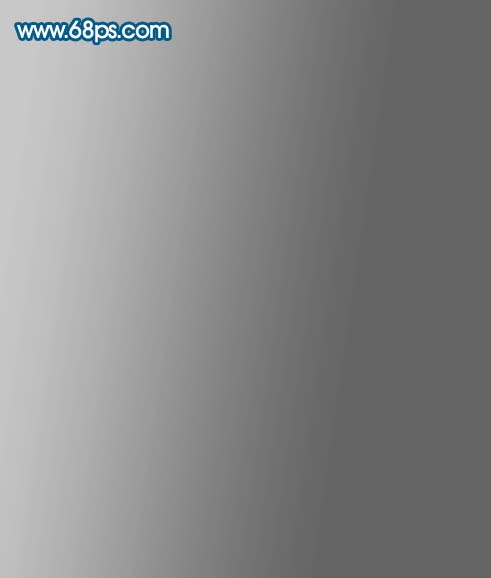【 tulaoshi.com - PS相片处理 】
曝光过度的照片修复比较麻烦,简单的处理方法就是处理成手绘风格。这样省了很多修复的过程。因为仿手绘效果的细节部分较少。而且颜色可以随意调整。
原图

最终效果

1、打开原图,把背景图层复制一层,然后开始磨皮。把副本图层执行:滤镜 模糊 高斯模糊,数值为4,确定后按住Alt 键点图层面板下面的蒙蔽按钮,添加黑色图层蒙版。把前景颜色设置为白色,用画笔涂抹人物脸部有杂色的地方,给人物渐变磨皮,效果如下图。

图1 2、新建一个图层,按Ctrl + Alt + Shift + E 盖印图层,选择涂抹工具,压力为50%左右,顺着头发把头发涂顺畅,然后用加深工具稍微把头发加深一点,效果如下图。

图2 3、创建可选颜色调整图层,对红色及黄色进行调整,参数设置如图3,4,效果如图5。

图3

图4

图5 4、新建一个图层,图层不透明度设为:70%,把前景颜色设置为:#F9DAA6,然后用画笔工具,不透明度为:10%左右在图6所示鼻子曝光部分涂抹,效果如图7。

图6

图7 5、新建一个图层,盖印图层,用涂抹工具把刚才修复鼻子部分边缘涂抹均匀,如图8。

图8 6、新建一个图层,盖印图层,按Ctrl + Shift + U 去色,执行:滤镜 模糊 高斯模糊,数值为5,确定后把图层混合模式改为“柔光”,图层不透明度改为:60%,效果如图9。

图9 7、人物五官的处理,主要是眼睛,鼻子,嘴巴的处理,如图10,11。

图10

图11 8、新建一个图层,盖印图层,按Ctrl + Shift + U 去色,把图层混合模式改为“柔光”,图层不透明度改为:30%,如图12。

图12 9、新建一个图层,选择渐变工具颜色设置为淡灰色,然后拉出图13所示线性渐变,确定后把图层混合模式改为“柔光”,效果如图14。
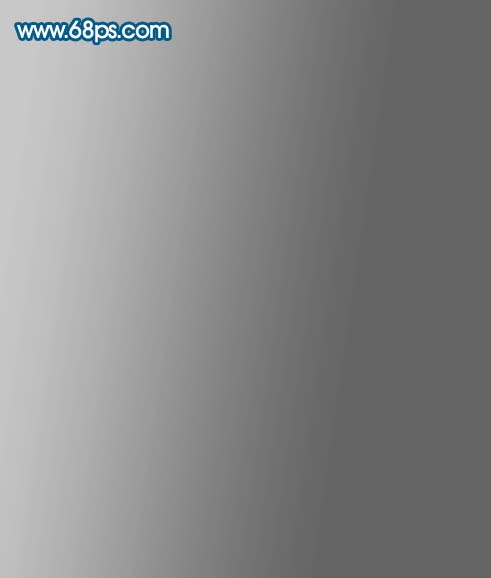
图13

(本文来源于图老师网站,更多请访问http://www.tulaoshi.com/psxpcl/) 图14 10、新建一个图层,盖印图层,选择模糊工具把背景部分涂模糊,如图15。

图15 11、按Ctrl + Alt + ~ 调出高光选区,新建一个图层填充白色,然后把图层不透明度改为:50%,如图16。

图16 12、创建曲线调整图层,参数设置如图17,18,效果如图19。

(本文来源于图老师网站,更多请访问http://www.tulaoshi.com/psxpcl/) 图17

图18

图19 13、新建一个图层,图层混合模式改为“正片叠底”,把前景颜色设置为:#FD8B8C,然后用画笔涂抹图20所示位置,效果如图21。

图20

图21 14、新建一个图层,盖印图层,选择加深工具稍微把人物头发及脸部边缘涂深一点,如图22。

图22 15、新建一个图层,给人物画上一些发丝。

图23 16、最后整体调整下颜色,修饰好细节,完成最终效果。

图24